简介:jPlayer是一个功能强大的开源JavaScript音频和视频播放器,支持包括MP3、WAV、WebM和Ogg在内的多种媒体格式,并确保跨浏览器和设备的兼容性。它提供了一个灵活的API,允许开发者控制播放器行为,如播放、暂停、音量调整等,并可以定制外观和管理播放列表。本指南详细介绍了如何通过CSS和JavaScript对jPlayer进行初始化、事件监听及控制,并通过一个完整的示例演示了实际应用,帮助开发者快速掌握并将其应用到自己的项目中。 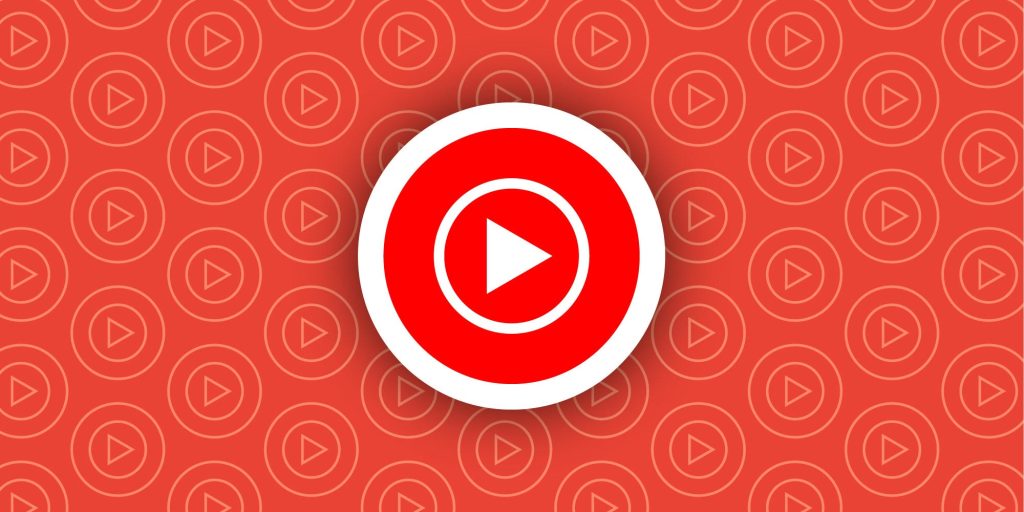
1. jPlayer简介及特点
1.1 jPlayer的起源与设计理念
jPlayer是一个开源的、基于jQuery的媒体播放器插件,它被广泛用于网页中嵌入音频和视频内容。这款插件自2009年首次发布以来,以其轻量级、易于集成和强大的功能特性,成为了Web开发者在构建富媒体体验时的首选工具。
jPlayer的设计理念侧重于跨平台兼容性、灵活的皮肤定制以及丰富的API接口,使其能够在不同的项目中轻松地进行定制和优化。它支持多种音频和视频格式,包括但不限于MP3, OGG, WAV, WebM等,从而确保了在不同设备和浏览器上的广泛兼容性。
1.2 jPlayer的关键特性
- 跨浏览器兼容性: jPlayer可以运行在包括最新版本的IE、Firefox、Chrome、Safari和Opera在内的所有主流浏览器上。
- 多格式支持: 通过HTML5和Flash的后备方案,jPlayer支持广泛的媒体格式,从而减少了对特定浏览器的依赖。
- 易于使用: 与其他jQuery插件一样,jPlayer的学习曲线比较平缓,具有良好的文档和社区支持,使得开发者能够快速上手并集成到项目中。
- 高度可定制: jPlayer允许开发者通过CSS来定制外观,并通过JavaScript API来扩展功能,为用户提供独特的交互体验。
1.3 开始使用jPlayer的简易流程
- 引入jQuery和jPlayer: 在HTML页面中,首先确保引入了jQuery库,随后引入jPlayer的JavaScript和CSS文件。 ```html
```
- 创建HTML元素: 在你的HTML文档中定义一个容器元素,并为其指定一个唯一的ID。 ```html
```
- 初始化jPlayer: 使用JavaScript初始化jPlayer实例,并绑定到之前定义的容器上。
javascript $(document).ready(function(){ $("#jquery_jplayer_1").jPlayer({ ready: function () { $(this).jPlayer("setMedia", { title: "Example Song", m4a: "path/to/your/song.m4a", oga: "path/to/your/song.oga" }); }, swfPath: "path/to/jplayer", supplied: "m4a, oga", wmode: "window" }); });这样,通过简单的几步,就可以在网页中嵌入一个基本的音乐播放器。随着后续章节的深入,我们将探索jPlayer的更多高级特性和自定义选项。
2. 多格式支持和兼容性
多格式支持和兼容性是jPlayer在现代Web音频播放领域的核心优势之一。在本章节中,我们将深入探讨jPlayer如何实现对多种音频和视频格式的全面支持,以及它在不同浏览器和移动平台上的表现。
2.1 音频与视频格式的全面支持
2.1.1 音频格式详解
jPlayer支持广泛的音频文件格式,其中最主要的是MP3、Ogg Vorbis和WAV。每种格式都有其特点和使用场景:
- MP3 :这是最广泛使用的有损压缩音频格式。MP3以其压缩效率和良好的音质平衡著称,适用于大多数用户和应用场景。
- Ogg Vorbis :作为免费的开源音频格式,Ogg Vorbis提供了与MP3相似的音质,但压缩更为高效。它是MP3的开源替代者,并且通常能够提供更好的音质。
- WAV :这是一种未压缩的音频格式,常用于需要高质量音频的应用,例如专业音频编辑。WAV文件通常文件较大,但由于没有压缩,所以音质保真度最高。
为了支持这些格式,jPlayer使用HTML5的 <audio> 元素以及Flash作为回退解决方案,确保在不支持HTML5音频的浏览器上也能正常播放。
2.1.2 视频格式详解
与音频格式相似,jPlayer对视频格式的支持也是多方面的:
-
FLV :这是一种在Flash播放器上广泛使用的视频格式。尽管FLV并非HTML5标准的一部分,但它在特定用户群体中仍然有其应用。
-
MP4 :这是另一种广泛使用的视频格式,它也得到了HTML5的支持。MP4文件通常较小,且兼容大多数现代浏览器和移动设备。
为了实现视频播放,jPlayer提供了一个统一的API,无论是在HTML5还是Flash环境下。这简化了开发者的使用,允许他们专注于内容的展示,而不是技术细节。
2.2 浏览器兼容性分析
2.2.1 现代浏览器支持情况
现代浏览器包括Chrome、Firefox、Safari、Opera和Microsoft Edge都对HTML5 <audio> 和 <video> 标签提供了良好的支持。这些浏览器通常能够直接播放MP3、Ogg Vorbis、MP4等格式,而无需额外的插件。jPlayer利用这些浏览器的原生功能,提供流畅的播放体验。
2.2.2 传统浏览器适配策略
对于较旧的浏览器,如IE6至IE8,这些浏览器可能不支持HTML5音频标签。jPlayer使用Flash作为备选方案,来提供音频和视频播放能力。尽管Flash的支持正在逐步被淘汰,但在某些企业或教育环境中,仍可能需要这样的兼容性。
2.3 移动平台的适应性
2.3.1 iOS和Android平台的表现
jPlayer同样在移动设备上提供了良好的支持,特别是iOS和Android这两个占据市场主导地位的平台。在这些设备上,jPlayer利用HTML5的能力,支持原生的音频和视频格式,无需额外的插件。
2.3.2 触摸事件的支持与优化
移动设备的触摸事件处理和桌面浏览器不同。jPlayer在移动平台上进行了触摸事件的支持和优化,提供了直观、响应迅速的用户交互体验。例如,用户在移动设备上可以轻松地进行播放、暂停、跳转等操作。
为了实现这些触摸事件的优化,jPlayer采用了一些JavaScript和CSS技术来处理触摸事件,确保在移动设备上也能获得流畅的体验。
在下一章节中,我们将继续探索jPlayer的事件驱动与交互响应,深入理解jPlayer如何响应用户的操作,并进行相应的事件处理和交互优化。
3. 事件驱动与交互响应
3.1 jPlayer事件机制概述
3.1.1 事件驱动模型原理
jPlayer采用了一种基于事件驱动的模型,允许开发者通过监听各种预定义的事件来响应用户的操作或内部状态的变化。这一机制大大增强了播放器的交互性,并为实现复杂的功能提供了基础。
在事件驱动模型中,当播放器内部发生了某些动作,如播放、暂停、加载完成或者出现错误时,它会触发一个事件。这些事件会被传递到绑定在该事件上的事件处理函数,从而实现特定的逻辑。这一过程使得开发者不需要在代码中不断轮询播放器状态,而是可以通过事件驱动来响应播放器的实时变化。
3.1.2 常用事件类型及应用场景
jPlayer提供了一系列的事件类型,用以处理不同的播放器行为和状态变化。以下是一些常见的事件类型及其应用场景:
-
ready:当播放器完成初始化时触发,常用于设置初始播放状态或者绑定其他事件。 -
play:播放器开始播放时触发,可用于记录播放开始时间或激活其他界面元素。 -
pause:播放器暂停时触发,常用于暂停某些附加功能或更新界面上的控制按钮状态。 -
timeupdate:播放时间更新时触发,适用于实现时间进度条的同步更新。 -
ended:媒体播放完毕时触发,常用于自动播放下一个媒体文件或关闭播放器。 -
error:播放器遇到错误时触发,用于进行错误处理和错误提示。
3.2 交互式响应的实现方法
3.2.1 用户操作响应示例
为了更好地理解jPlayer事件机制的应用,下面是一个简单的用户操作响应示例:
$(document).ready(function(){
$("#jquery_jplayer_1").jPlayer({
ready: function (event) {
$(this).jPlayer("setMedia", {
m4a: "example-m4a.m4a",
ogg: "example-ogg.ogg",
oga: "example-ogg.oga"
}).jPlayer("play");
},
play: function (event) {
alert("播放开始");
},
pause: function (event) {
alert("播放暂停");
},
error: function (event) {
alert("播放出现错误");
}
});
});
在这个示例中,我们使用了 $(document).ready 来确保文档完全加载后初始化jPlayer播放器。在 ready 事件中设置了媒体并开始播放。接着,我们监听 play 和 pause 事件,并通过弹窗的形式给予用户反馈。最后,如果播放过程中遇到错误, error 事件将被触发,从而向用户显示错误提示。
3.2.2 自定义事件处理逻辑
开发者可以根据实际需求在jPlayer的基础上添加自定义事件和处理逻辑。这样,不仅可以提高代码的可维护性,还可以让播放器的行为更贴合应用需求。
例如,我们可以添加一个自定义事件来实现“当播放到特定时间时触发某些操作”的功能。这可以通过绑定 timeupdate 事件,并结合 jPlayer 实例的 currentTime() 方法来实现:
$("#jquery_jplayer_1").bind("timeupdate", function(event) {
var jPlayerInstance = $(this).data("jPlayer");
var currentTime = jPlayerInstance.currentTime();
if (currentTime >= 30) { // 当播放时间达到30秒时
console.log("播放时间已达到30秒");
// 在这里可以添加自己的业务逻辑
}
});
在这个代码段中,我们监听了 timeupdate 事件,并在事件触发时获取当前播放时间。如果播放时间达到或超过了30秒,我们将执行自定义的逻辑(在示例中是简单地打印一条日志信息)。
3.3 错误处理与异常管理
3.3.1 错误检测机制
在Web开发中,处理错误和异常是确保应用稳定性和用户体验的重要一环。jPlayer的错误处理机制允许开发者捕捉播放器中的错误,并采取相应的措施。
错误检测机制在播放器的不同阶段都可能触发,比如在设置媒体资源、播放媒体或者在媒体播放过程中。开发者可以通过监听 error 事件并检查其参数来确定错误的类型和可能的原因,从而进行针对性的处理。
3.3.2 异常情况下的用户提示
如何向用户反馈错误信息,也是用户交互设计的一个重要组成部分。在异常情况下,给用户提供清晰而有用的错误提示可以大大改善用户体验。
例如,在用户尝试播放一个不存在的媒体文件时,我们可以如下方式显示错误信息:
$("#jquery_jplayer_1").jPlayer({
error: function (event) {
var code = event.jPlayer.error.code;
var message = null;
switch (code) {
case 1:
message = "无效的媒体格式。";
break;
case 2:
message = "浏览器不支持该媒体格式。";
break;
case 3:
message = "播放器错误,无法加载媒体资源。";
break;
// 其他错误类型...
}
if (message) {
alert(message);
}
}
});
在这个示例中,我们监听了 error 事件,并通过检查错误码 code 来确定具体的错误类型。之后,我们为每种错误类型定义了相应的用户提示信息,并用弹窗的形式向用户展示。
通过这种方式,用户可以得到关于错误原因的明确反馈,开发者也可以通过这种方式减少用户关于播放问题的询问,从而降低技术支持的压力。
4. 主题与外观自定义
4.1 主题切换功能实现
4.1.1 主题切换的原理与方法
主题切换功能是通过改变样式表 (CSS) 中的类来实现的,这些类包含不同的样式规则。jPlayer 默认提供的 CSS 类可以覆盖以改变播放器的外观。例如,你可以自定义皮肤来改变颜色、布局、字体等。
实现主题切换通常涉及监听一个事件(如按钮点击)来添加或移除一个CSS类。可以使用 JavaScript 或 jPlayer 的 API 来实现这一逻辑。下面是一个简单的例子,使用 jPlayer 的 setOption 方法来切换主题。
// JavaScript 中切换主题的代码
function toggleTheme() {
// 假设 'jPlayer' 是 jPlayer 实例的 ID
var player = jPlayer("jquery_jplayer_1");
var theme = player.data("jPlayer").options.cssSelectorAncestor;
var currentClass = theme.substr(theme.lastIndexOf('.') + 1);
// 确定下一个主题类
var nextClass = (currentClass === 'theme-one') ? 'theme-two' : 'theme-one';
// 切换主题类
player.setOption({
cssSelectorAncestor: "." + nextClass
});
}
4.1.2 动态主题改变的代码实现
动态改变主题涉及到编写能够即时反映用户操作的代码。这通常意味着你需要创建一个函数,当用户选择一个新主题时,该函数会被调用,并执行切换 CSS 类的动作。下面是一个例子:
// 动态主题切换示例
$(document).ready(function() {
// 绑定点击事件到切换主题按钮
$('#theme-button').click(function() {
// 调用切换函数
toggleTheme();
});
});
// 上面的 toggleTheme 函数将处理主题切换逻辑
4.2 自定义样式与皮肤
4.2.1 CSS在样式定制中的应用
CSS 是自定义样式与皮肤的核心技术。通过编写特定选择器的规则,可以覆盖 jPlayer 默认样式,从而实现个性化外观设计。以下是一个示例,展示如何自定义播放器控件的颜色。
/* 自定义 jPlayer 控件样式 */
.jp-interface .jp-controls .jp-play {
background: #666666;
}
.jp-interface .jp-controls .jp-play:hover {
background: #555555;
}
.jp-interface .jp-controls .jp-pause {
background: #666666;
}
.jp-interface .jp-controls .jp-pause:hover {
background: #555555;
}
4.2.2 灵活的皮肤设计技巧
在皮肤设计中,使用 CSS3 的特性可以增加更多视觉效果。例如,使用 box-shadow 添加阴影效果,使用 border-radius 创建圆角,或使用 transition 属性增加平滑的视觉过渡。
/* 使用 CSS3 的特性创建更加现代的外观 */
.jp-interface {
background: rgba(255, 255, 255, 0.5);
box-shadow: 0 1px 5px rgba(0, 0, 0, 0.3);
border-radius: 8px;
transition: background 0.2s;
}
4.3 视觉效果增强技术
4.3.1 使用CSS3增强视觉效果
为了使 jPlayer 的视觉效果更引人注目,可以利用 CSS3 的新特性来增强外观。比如使用 @keyframes 创建动画效果,或使用 linear-gradient 添加渐变背景。
/* 使用 CSS3 动画来增强视觉效果 */
.jp-interface {
animation: fadein 0.5s; /* Safari and Chrome */
-webkit-animation: fadein 0.5s; /* Safari and Chrome */
}
@keyframes fadein {
from { opacity: 0; }
to { opacity: 1; }
}
@-webkit-keyframes fadein {
from { opacity: 0; }
to { opacity: 1; }
}
4.3.2 动画效果的应用与优化
动画效果是提升用户体验的重要手段。实现动画可以使用 CSS 或 JavaScript。在 jPlayer 中,通常推荐使用 CSS 实现动画效果,因为它性能更好、更易于维护。下面是一个在播放器中添加动画效果的示例。
/* 在播放时添加动画效果 */
.jp-playlist-item.jp-state-playing {
animation: pulse 1s infinite;
}
@keyframes pulse {
0% {
transform: scale(1);
}
50% {
transform: scale(1.05);
}
100% {
transform: scale(1);
}
}
上述章节介绍了如何通过修改 CSS 来自定义 jPlayer 的主题和外观,同时也展示了使用 CSS3 特性来增强视觉效果的方法。需要注意的是,虽然 CSS 提供了丰富的视觉定制选项,但过多的样式表和复杂的动画可能会对性能产生负面影响。因此,实际应用时,要确保所作的优化不会降低播放器的性能。
5. JavaScript API控制
5.1 常用API接口的使用方法
5.1.1 播放控制API
jPlayer提供了简单而强大的API来控制媒体播放,包括播放、暂停、停止和跳转等。例如, play() , pause() , stop() , playHead() 是基本的控制方法。
jPlayer.play(); // 播放媒体
jPlayer.pause(); // 暂停媒体
jPlayer.stop(); // 停止播放,媒体将被重置到开始位置
jPlayer.playHead(10); // 跳转到媒体的第10秒位置
参数说明:
-
play():无参数,开始播放。 -
pause():无参数,暂停播放。 -
stop():无参数,停止播放,并将播放头重置到起始位置。 -
playHead(seconds):seconds表示跳转到媒体的指定秒数位置。
逻辑分析:
-
play()方法使媒体从当前位置继续播放或从头开始播放。 -
pause()方法暂停播放,用户可以使用play()重新开始播放。 -
stop()方法停止播放并重置播放头到起始位置,适合需要重复播放的情况。 -
playHead()方法允许用户跳转到媒体的指定位置。
5.1.2 音量和进度控制API
调整音量和查看播放进度也是常见的需求,jPlayer的 volume() 和 time() 方法可以满足这些功能。
jPlayer.volume(50); // 设置音量为50%
jPlayer.volume("mute"); // 静音
jPlayer.time(30); // 设置播放进度到30秒
参数说明:
-
volume(level):level是音量级别,范围从0(静音)到100(最大音量)。 -
volume('mute'):参数为 'mute' 时,静音。 -
time(seconds):seconds是目标时间,以秒为单位。
逻辑分析:
-
volume()方法可以调整音量或进行静音操作,这对用户交互非常友好。 -
time()方法不仅可以查看当前的播放时间,还可以调整媒体的播放位置,实现快速定位。
5.2 高级API功能介绍
5.2.1 音频频谱显示API
jPlayer还提供了一个用于显示音频频谱的高级功能。这可以通过 flash频谱插件 实现,它提供了丰富的视觉效果。
var spectrum = jPlayer("get", "spectrum", 0); // 获取频谱对象
spectrum.plot(true); // 开始绘制频谱
参数说明:
-
get:用于获取spectrum对象。 -
plot():此方法控制是否开始绘制频谱。
逻辑分析:
- 频谱显示是通过插件提供的额外视觉效果,可以增加用户体验。
-
plot()方法启用或禁用频谱绘制,可用于响应用户操作或其他交互。
5.2.2 预加载与缓冲管理API
预加载和缓冲管理是提升用户播放体验的关键。通过 load() 方法可以初始化媒体, setMedia() 方法可以在播放之前设置媒体源。
jPlayer("load", null); // 清除媒体,停止加载
jPlayer("setMedia", mediaOptions); // 设置新的媒体源
参数说明:
-
load(null):清除当前加载的媒体资源。 -
setMedia(mediaOptions):mediaOptions包含媒体源的详细信息,如格式、位置等。
逻辑分析:
-
load()方法在需要停止当前播放并加载新资源时非常有用。 -
setMedia()方法用于设置或更改媒体源,当播放列表更新时尤其重要。
5.3 API的扩展与自定义
5.3.1 API的扩展机制
jPlayer 提供了丰富的事件和方法,但可能无法满足所有的定制需求。因此,它允许开发者通过API进行扩展。
// 扩展一个方法来控制播放速度
jPlayer.addMediaHook('play', function() {
this.option('playbackRate', 1.5); // 设置播放速度为1.5倍速
});
参数说明:
-
addMediaHook('play', callback):在指定的事件(如play)触发时执行callback函数。
逻辑分析:
- 通过
addMediaHook方法可以添加自定义逻辑,按照具体事件触发。 - 在本例中,当媒体播放时,我们通过一个钩子函数(hook)改变播放速度。
5.3.2 基于API实现的自定义功能
开发者可以使用API来实现更多自定义的功能。例如,创建一个自定义的播放控制面板。
// 创建一个简单的播放控制面板
var controls = {
play: function() {
jPlayer("play");
},
pause: function() {
jPlayer("pause");
},
stop: function() {
jPlayer("stop");
}
};
// 使用控制面板按钮触发jPlayer的API
document.getElementById('playButton').addEventListener('click', controls.play);
参数说明:
-
controls是一个对象,包含自定义的播放、暂停和停止方法。 - 每个方法内部使用
jPlayer方法来控制播放器行为。
逻辑分析:
- 这段代码展示了如何封装jPlayer的API来创建一个自定义的播放控制面板。
- 用户界面元素(例如按钮)可以通过添加事件监听器来触发这些自定义方法。
6. 播放列表管理与时间格式化工具
6.1 播放列表的创建与管理
6.1.1 播放列表的数据结构设计
播放列表是媒体播放器中的核心组件,负责维护媒体内容的播放顺序。一个高效且易用的播放列表应该具备以下特点:
- 易于扩展 :支持动态添加或删除播放项。
- 状态保存 :记录当前播放位置和播放状态。
- 随机播放与循环 :提供随机播放和循环播放功能。
基于这些需求,我们可以设计如下的播放列表数据结构:
var playlist = {
items: [], // 存储播放项的数组
currentIndex: -1, // 当前播放项索引,-1 表示没有播放项
add(item) { /* 添加播放项逻辑 */ },
remove(index) { /* 删除播放项逻辑 */ },
play(index) { /* 播放下一个逻辑 */ },
clear() { /* 清空播放列表逻辑 */ }
// 其他播放列表管理方法...
};
6.1.2 列表播放与随机播放逻辑
播放逻辑需要处理媒体的加载、播放、暂停和跳转等操作。以列表播放为例,其基本逻辑为:
playlist.play = function(index) {
if (index < 0 || index >= playlist.items.length) {
// 播放无效索引时显示错误或回到列表开始
return;
}
var item = playlist.items[index];
jPlayer.setMedia(item); // jPlayer设置媒体源
jPlayer.play(); // 开始播放
playlist.currentIndex = index; // 更新当前播放索引
};
对于随机播放,我们可以先打乱数组的顺序,然后按顺序播放每个项,直到列表结束,再重新打乱开始新一轮的播放。
6.2 时间格式化工具的应用
6.2.1 时间显示格式化方法
时间格式化对于改善用户体验至关重要,例如,将毫秒转换为时分秒格式。以下是将时间转换为可读格式的JavaScript代码示例:
function formatTime(time) {
var date = new Date(time);
var hours = date.getUTCHours().toString().padStart(2, '0');
var minutes = date.getUTCMinutes().toString().padStart(2, '0');
var seconds = date.getUTCSeconds().toString().padStart(2, '0');
return hours + ':' + minutes + ':' + seconds;
}
// 使用此函数来格式化时间
console.log(formatTime(123456789)); // 03:42:28
6.2.2 时间进度条实现技术
进度条是另一个重要的用户界面元素,它显示了媒体的播放进度。我们可以通过监听 timeupdate 事件来更新进度条的位置:
jPlayer.on('timeupdate', function(event) {
var currentTime = jPlayer.currentTime();
var duration = jPlayer.duration();
var progress = (currentTime / duration) * 100;
// 假设我们有一个进度条元素 #progressBar
$('#progressBar').css('width', progress + '%');
});
6.3 完整使用步骤详解
6.3.1 jPlayer初始化步骤
初始化jPlayer可以按照以下步骤进行:
$(document).ready(function() {
$("#jquery_jplayer_1").jPlayer({
ready: function () {
$(this).jPlayer("setMedia", {
title: "Oceansound",
m4a: "http://example.com/oceansound.m4a",
oga: "http://example.com/oceansound.ogg",
poster: "http://example.com/poster.jpg"
});
},
ended: function () {
// 播放结束时的逻辑
},
swfPath: "/path/to/player/"
});
// 调用播放列表的初始化方法
playlist.init();
});
6.3.2 常见问题及解决方案
在使用jPlayer播放列表时,用户可能会遇到加载失败或播放不连续的问题。一个常见的解决方案是设置预加载:
jPlayer({
// 其他配置项...
preload: "auto", // 或 "metadata", "none"
});
6.4 示例文件分析与应用
6.4.1 样例文件的功能剖析
在jPlayer的官方示例中,我们可以找到完整的示例文件,它们通常包括初始化代码、播放控制逻辑、样式定义以及事件处理机制。
例如,一个典型的示例文件会包含初始化部分,设置不同媒体类型和源,以及提供用户交互的界面元素。
6.4.2 示例文件在项目中的应用策略
将示例文件应用于项目时,我们需要考虑以下策略:
- 根据项目需求定制 :选择适合项目需求的示例文件,并进行适当的定制。
- 代码解耦和模块化 :将示例文件中的代码拆分为独立的模块,便于维护和升级。
- 测试和优化 :对应用的代码进行彻底的测试,确保在不同环境和设备上的兼容性和性能。
通过以上步骤,我们可以有效地将jPlayer及其播放列表功能融入到实际项目中,以提供更丰富、更流畅的媒体播放体验。
简介:jPlayer是一个功能强大的开源JavaScript音频和视频播放器,支持包括MP3、WAV、WebM和Ogg在内的多种媒体格式,并确保跨浏览器和设备的兼容性。它提供了一个灵活的API,允许开发者控制播放器行为,如播放、暂停、音量调整等,并可以定制外观和管理播放列表。本指南详细介绍了如何通过CSS和JavaScript对jPlayer进行初始化、事件监听及控制,并通过一个完整的示例演示了实际应用,帮助开发者快速掌握并将其应用到自己的项目中。
























 8925
8925

 被折叠的 条评论
为什么被折叠?
被折叠的 条评论
为什么被折叠?








